Menü

Das Erscheinungsbild von CadiaSERVER stammt aus CadiaOffice selber, wurde nur dahingehend modifiziert, dass lediglich die Menübefehle verwendbar sind, die für CadiaSERVER notwendig sind.
Hintergrund dieser Vorgehensweise ist, dass CadiaSERVER identische Funktionen wie CadiaOFFICE automatisch ausführen können soll.
______________________
Führen Sie das Programm immer als Administrator aus:
Möchten Sie Änderungen oder Einstellungen oder Updates von CadiaSERVER durchführen,
beenden Sie bitte zunächst einen eventuell bereits laufenden Hintergrundprozess via Task-Manager. Danach starten Sie CadiaSERVER bitte als Administrator (über den Windows Explorer auf C:\cadiaserver oder über Verlinkung am Desktop). Es reicht nicht, als Administrator angemeldet zu sein, Sie müssen via Kontextmenü (re-Maus-Menü) den Befehl "als Administrator ausführen" benutzen.
Nehmen Sie nun Ihre Änderungen vor und prüfen Sie auf Updates (s.u.).
Damit danach CadiaServer wieder als Task läuft, beenden Sie das Programm.
Gehen Sie in die Aufgabenplanung und starten Sie über die re-Maus-Funktion wieder das Hintergrundprogramm.
______________________
Die einzigen Abweichungen sind die 2 (im Normalfall) grünen Informationszeilen zum Status der Datenbankverbindung und der Servermodule.
Grün = alles funktioniert ordentlich
Rot = es funktioniert nicht
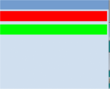
Erhalten Sie einen roten Banken (in unserem Bildbeispiel der obere), können Sie von außen die Servermodule (API, CadiaWEB...) nicht erreichen.
Ist der untere Balken rot, haben Sie keine Verbindung zur Datenbank, es gibt keinen Zugriff darauf und es kann auch nichts gespeichert werden.